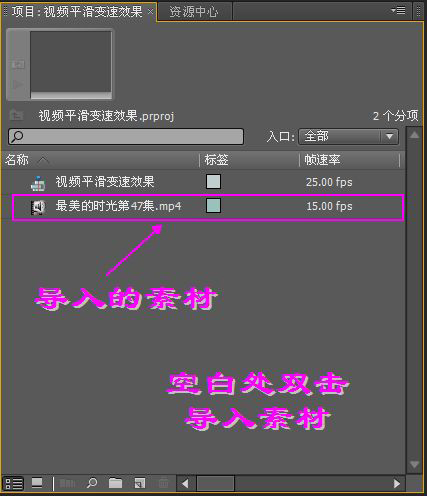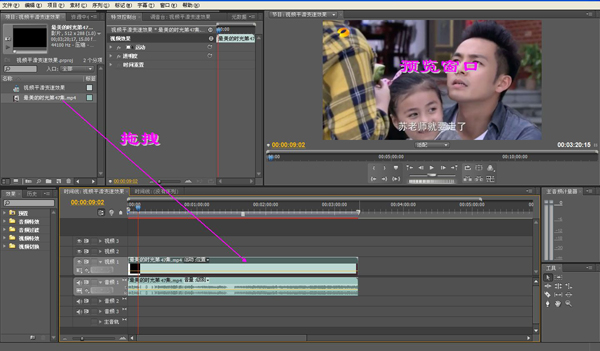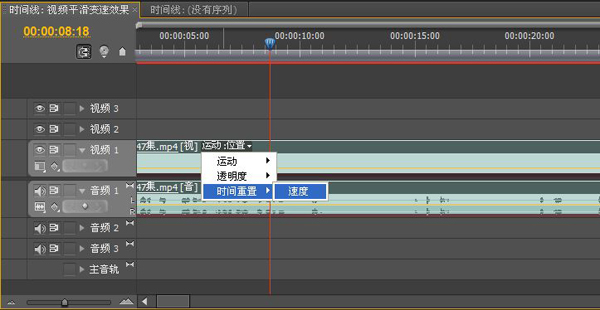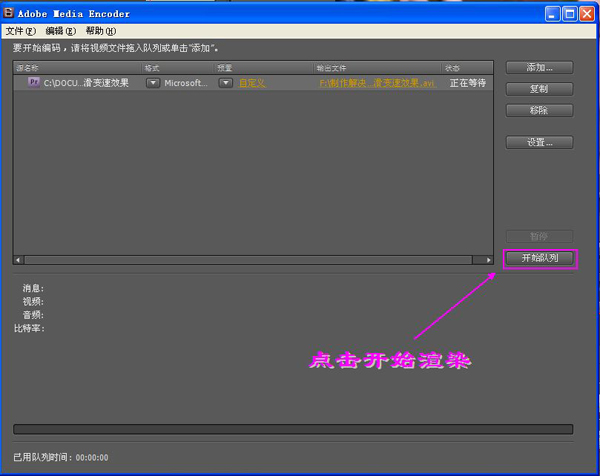视频平滑变速效果 怎么制作视频平滑变速效果
2017-04-24 GEGE 快速找教程方案 反馈需求 狸窝宝典
『狸窝是帮助用户解决问题 提供教程解决方案 在这个过程中有使用我们自己开发的软件 也有网上找的工具 只要帮助用户解决问题就好!』
相信大家在看视频会经常看到视频画面里的人物的速度由正常速度突然变快又变回原来的速度这样的一些镜头,往往是一些动作片,节奏比较快的镜头都会用到这样的效果。有木有小伙伴知道这是什么效果呢,知道的请举个住,哈哈 ,是不是很想学却又不知道呀。可以理解啦,那么接下来就告诉你怎样制作这种效果。分享:照片制作视频播放 遮挡视频中某个标识(好玩) ,是不是很想学却又不知道呀。可以理解啦,那么接下来就告诉你怎样制作这种效果。分享:照片制作视频播放 遮挡视频中某个标识(好玩)小知识拓展:在视频剪辑里把这种效果称之为平滑变速,就是由正常的速度突然加快,然后再变回正常的速度。这种效果常用于一些动作片,再配上快节奏的音乐可以得到很好的视觉效果,有很强的视觉冲击力。 好啦,那么我们就开始制作这种如此炫的视频效果吧,在这之前我们还有一件事情要做的,那就是下载视频剪辑软件:http://www.leawo.cn/ND_upload.php?do=info&id=1569 下载完成之后就解压安装到自己的电脑上面,再运行软件。 运行软件后会弹出一个对话框,点击新建项目进入到下一步,接着给工程文件命一个名字,并选择文件的储存位置,确定之后进入到选择工程文件的预设,选择DV—PAL,下拉菜单里有四个选项:宽银幕32kHz、宽银幕48 kHz、标准32 kHz、标准48 kHz,在右边有参考的数值,然后大家根据自己的需求来选择就好。 当这些准备工作的做好之后就进入到了软件的操作主界面啦,那么接下来的事情就是导入视频素材啦,在左上角的项目面板空白处双击即可导入素材,一种很快捷的导入素材方式哦,一般人我不告诉他滴  ,嘎嘎…… ,嘎嘎……
然后把素材用鼠标拖拽到视频轨道上,按空格键在预览窗口就可以浏览视频啦。大家看到这个画面有木有一种很熟悉的感觉,呵呵,没错,他就是钟汉良,众网友心目中的男神啊,刚上演完《最美的时光》,又接着开播新版《天龙八部》,女网友们估计已经被迷得晕头转向啦,哈哈,中枪的有木有!
咳咳,扯远有点远啦!回到主题上面,那么接下来我们就给视频做平滑变速效果吧。选中视频素材,点击素材上面会透明度,选择时间重置 — 速度。
那么现在就要给需要做平滑变速效果的素材的始末位置添加运动关键帧,找到始末位置,点击视频轨道前面的添加关键帧按钮,素材上面会显示关键帧,如果你仔细点就会看到素材的中间有一条黄色的线,把鼠标放到两个关键帧的黄色线上,并且按住鼠标往上拖动,会看到出现有数字的变化,就是提升速度啦。
OK,完成啦,这时在预览窗口就能看到我们刚才添加关键帧那一段素材的速度变快啦,这样就能实现又正常速度变快,再变回正常速度的平滑变速效果啦,怎么样,很简单吧。我们在电影上面看到的那些很炫的效果就是这么来的,只要再配上快节奏的音乐,把镜头的切换和音乐相结合,也可以得到很炫的效果的哦。
那么还有最后一步工作就是输出视频啦。选择导出 — 媒体,选择文件输出的位置,点击确定,接着再点击渲染队列,此时文件正在渲染,需要稍等片刻。 (领导说了,分享本文一次小编工资涨0.5元) 为了感谢你帮小编分享,推荐你一个学习小视频制作的方法 >> 录好的视频怎样加字幕 优质教程方案 |